Como criar um mapa do site no WordPress sem código
Publicados: 2022-04-05Deseja criar um mapa do site WordPress?
Os mecanismos de pesquisa usam mapas do site para indexar rapidamente as páginas do seu site e entender a relação entre cada página. Como tal, os sitemaps têm muito valor de otimização de mecanismo de pesquisa (SEO) para o seu site.
Neste artigo, explicaremos a importância dos sitemaps e como criar um sitemap no WordPress.
O que é um Sitemap XML?
Um sitemap Extensible Markup Language (XML) contém uma lista de todos os URLs em seu site em um arquivo XML (um formato legível por máquina para mecanismos de pesquisa).
Você pode pensar em um sitemap como um modelo para a estrutura geral de conteúdo do seu site. Sem ele, os mecanismos de pesquisa não podem ver facilmente como as diferentes páginas do seu site se relacionam umas com as outras.
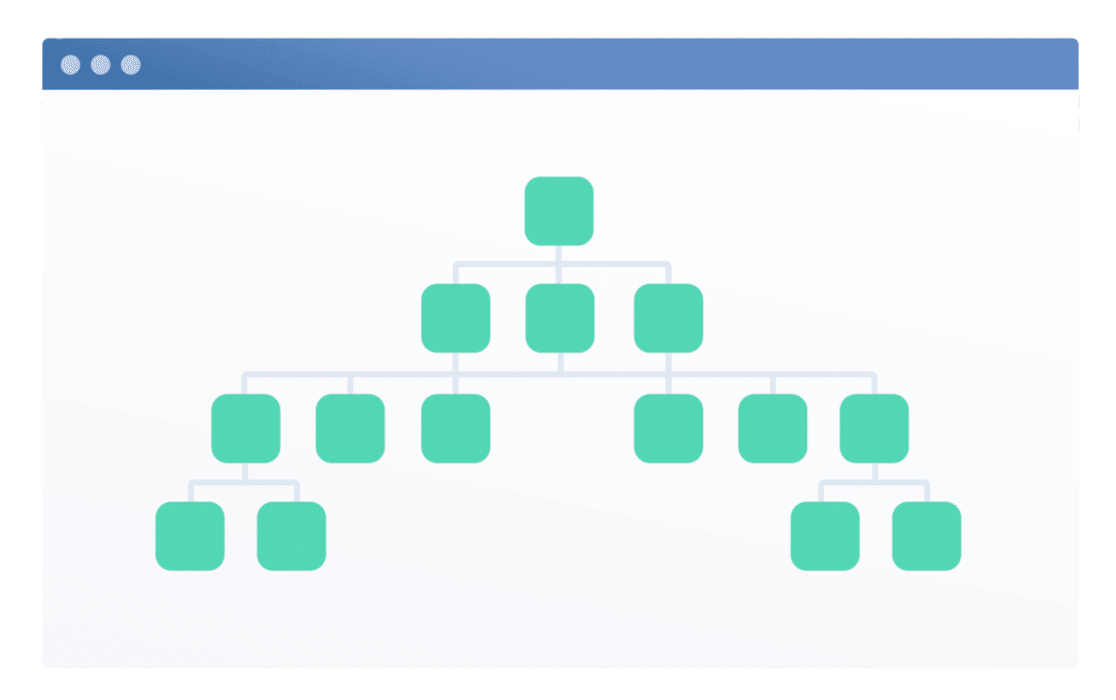
Um sitemap XML permite que você:
- Dê aos mecanismos de pesquisa como Google, Bing e DuckDuckGo uma maneira rápida de descobrir o conteúdo do seu site
- Ajude esses mecanismos de pesquisa a determinar a importância relativa de cada página do seu site
- Observe a data em que cada página foi criada ou atualizada pela última vez, o que pode ajudar no SEO
- Certifique-se de que todo o seu conteúdo seja detectável e possa ser indexado para inclusão nas páginas de resultados do mecanismo de pesquisa (SERPs).
Sem um sitemap, você pode ter dificuldades para classificar palavras-chave importantes.
Com isso dito, vamos agora ver como você pode gerar um mapa do site para o seu site WordPress.
Como fazer um mapa do site no WordPress
O WordPress cria automaticamente um mapa do site simples para o seu site. No entanto, este mapa do site inclui todas as páginas do seu site (mesmo as páginas sem índice) e não há como personalizá-lo sem usar código.
A maneira mais fácil de gerar um sitemap personalizado é com o AIOSEO, que é o melhor plugin de SEO para WordPress.
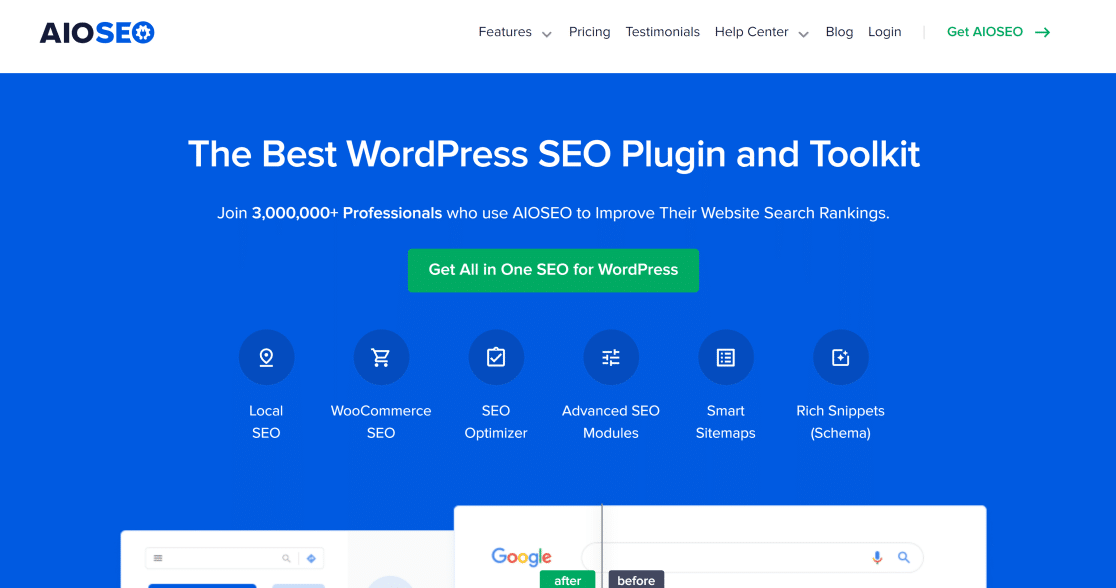
Aqui estão as etapas que seguiremos para configurar o mapa do site XML para seu site:
- Passo 1: Instale tudo em um SEO
- Etapa 2: visualizar seu mapa do site
- Etapa 3: personalizar as configurações do Sitemap
- Etapa 4: configurações adicionais do Sitemap (opcional)
Vamos mergulhar.
Passo 1: Instale tudo em um SEO
Para começar, instale o plugin All in One SO em seu site WordPress como faria com qualquer outro plugin.
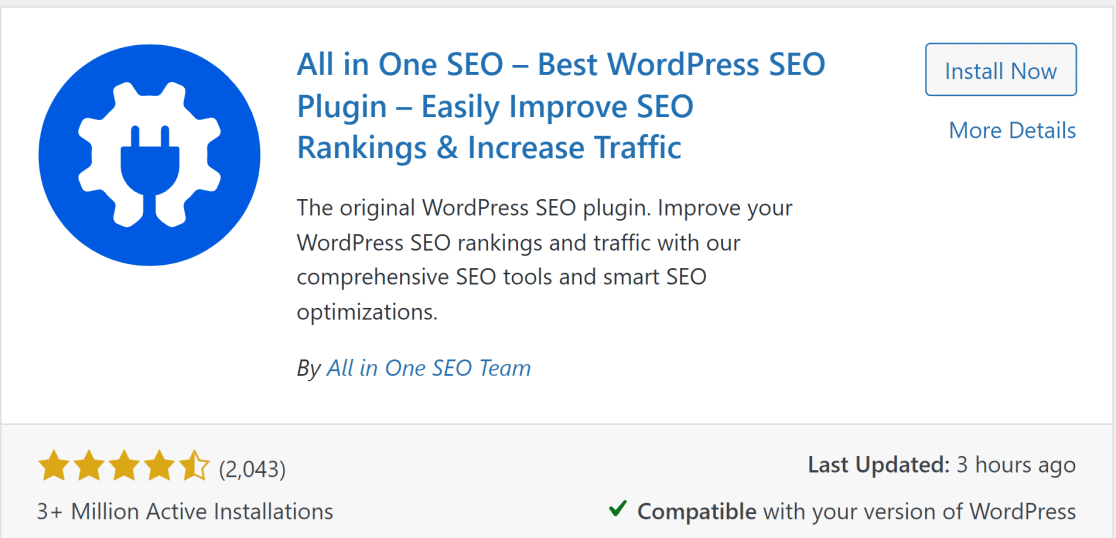
Se você não sabe como, você pode ver este guia WP Beginner sobre como instalar um plugin do WordPress.
Quando o plug-in estiver instalado e ativado em seu site, vá para a próxima etapa.
Etapa 2: visualizar seu mapa do site
Os Sitemaps são ativados por padrão no AIOSEO, mas é sempre uma boa ideia verificar e visualizar seu sitemap.
Para fazer isso, clique em All in One SEO » Sitemap no menu do painel do WordPress. Isso o levará diretamente à página de configurações gerais do Sitemap .
Você deve ter o botão Ativar Sitemap ativado por padrão.
Para visualizar seu mapa do site, basta clicar em Abrir Sitemap .
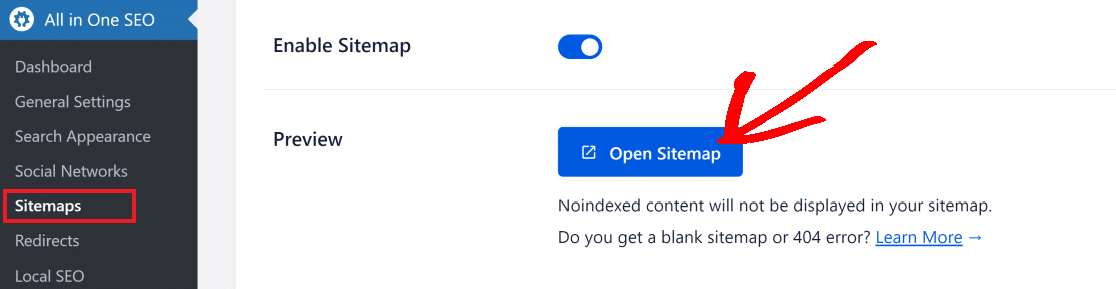
Isso abrirá sua página de índice do sitemap, que será semelhante a esta:
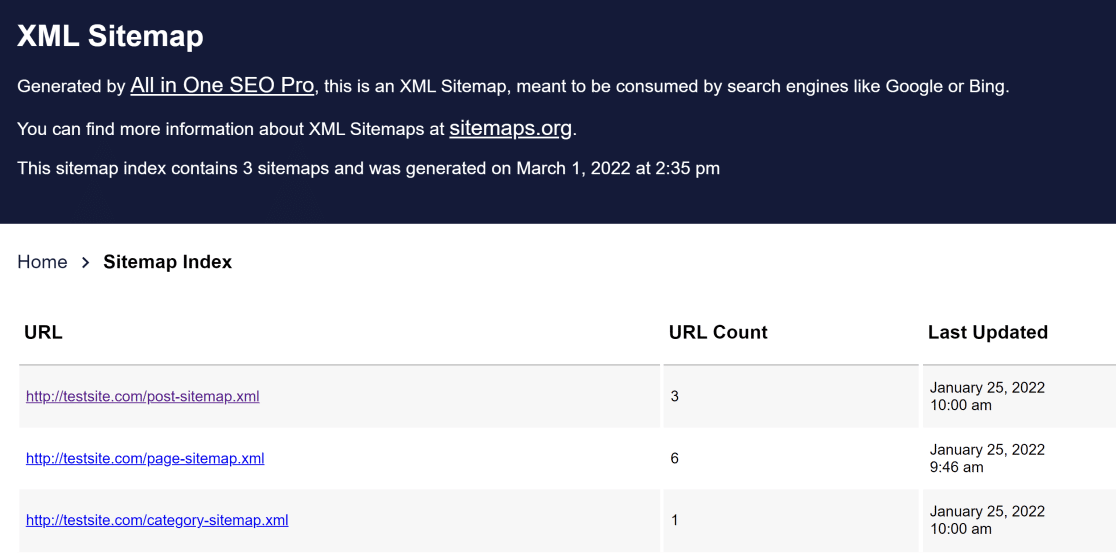
Você também pode visualizar o mapa do site em seu navegador. Basta adicionar /sitemap.xml onde sua URL da web termina para visualizar seu sitemap. Por exemplo, se o seu site for test.com , o URL do seu sitemap do WordPress será: test.com/sitemap.xml
Para sites básicos, o AIOSEO cria mapas de site distintos para as postagens, páginas e categorias do seu site. No entanto, se você for uma loja online, o índice do mapa do site também incluirá páginas de produtos.
Na próxima etapa, exploraremos as configurações do sitemap que permitem personalizar de acordo com suas necessidades.
Etapa 3: personalizar as configurações do Sitemap
Ao rolar para baixo até a seção Configurações do Sitemap, a primeira coisa que você verá é a opção Habilitar Índices do Sitemap , que é Habilitada por padrão.
Se você tem um site pequeno (com URLs na casa das centenas, não milhares), você pode desabilitar os índices do sitemap sem problemas. No entanto, recomendamos ativar os índices do sitemap se você tiver mais de 1.000 URLs em seu site.
Para alterar as configurações dos índices do sitemap no AIOSEO, você pode simplesmente usar o botão de alternância para Habilitar ou Desabilitar .

Se você não tiver certeza se deve habilitar os índices do sitemap em seu site, lembre-se de que é uma boa prática deixar a configuração de índices do sitemap habilitada para que o AIOSEO possa organizar seus URLs em arquivos de sitemaps XML distintos e facilmente legíveis de um número fixo de URLs.

AIOSEO permite especificar o número máximo de URLs a serem incluídos por arquivo de mapa do site. Por padrão, o campo Links por Sitemap é definido como 1.000 URLs, que é o número ideal. Você deve manter essa configuração padrão, pois ela funciona melhor para a maioria dos sites.

Descendo ainda mais, você verá as configurações de Post Types and Taxonomias . Por padrão, o AIOSEO faz um mapa do site que inclui todos os seus tipos de postagem e taxonomias (desde que não sejam sem índice).
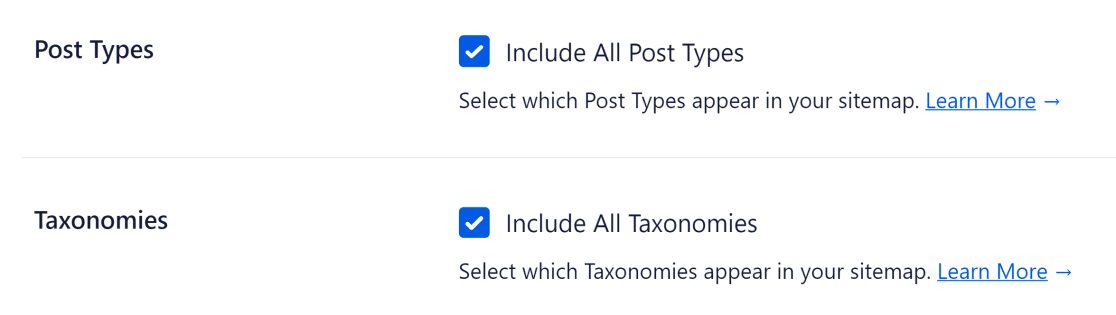
Recomendamos deixar essas configurações marcadas.
No entanto, se você tiver experiência com SEO e tiver requisitos muito específicos para o seu mapa do site, a boa notícia é que o AIOSEO permite controlar quais tipos de postagem e taxonomias você gostaria de incluir no seu mapa do site.
A exclusão de determinados tipos de postagem que não fornecem valor de tráfego para seu site pode ser útil, especialmente se você tiver um site grande que esteja sofrendo de problemas de indexação.
Se você deseja selecionar apenas tipos de postagem específicos, desmarque as caixas ao lado de Tipos de postagem e taxonomias para visualizar as opções de todos os diferentes tipos de postagem em seu site.
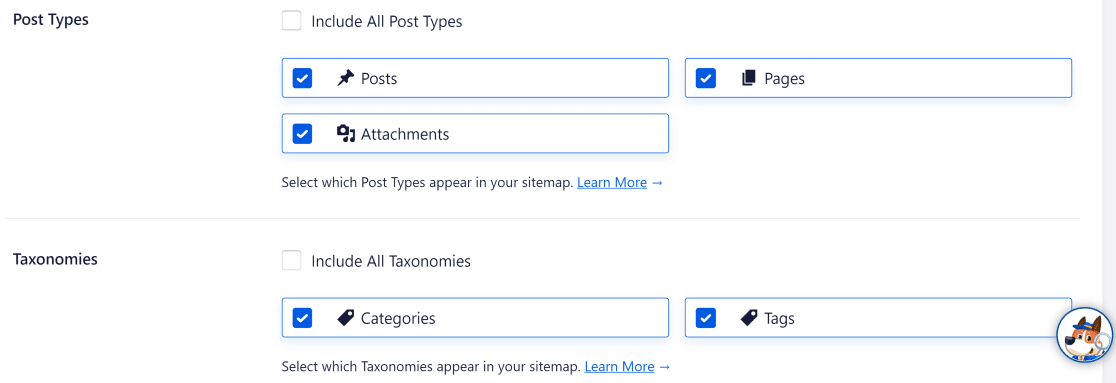
Agora, basta desmarcar os tipos de postagem que você deseja excluir do seu mapa do site WordPress.
Etapa 4: configurações adicionais do Sitemap (opcional)
O AIOSEO permite que usuários avançados entrem em detalhes mais precisos quando se trata de personalização do sitemap do WordPress.
Por exemplo, ele permite que você controle as configurações do Sitemap do arquivo de datas e do Sitemap do autor . Se você rolar para baixo de onde paramos na etapa anterior, você verá estas configurações:
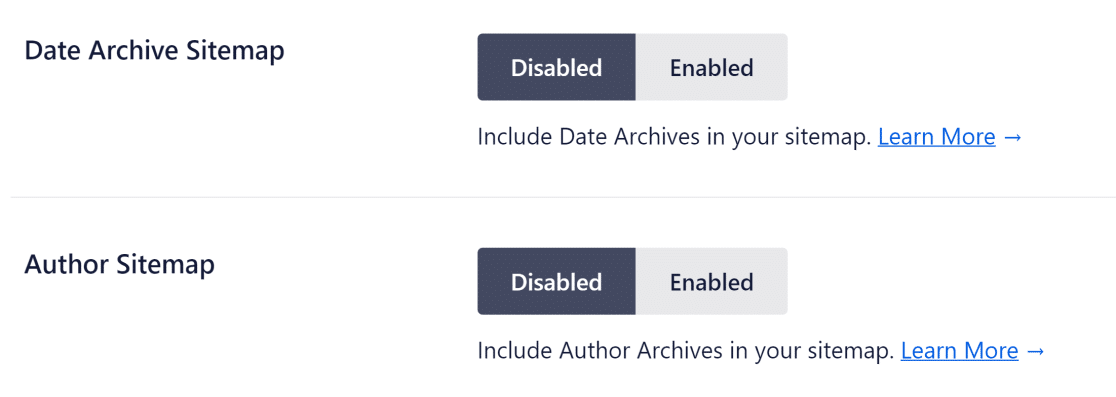
Quando o WordPress cria seu mapa do site, ele inclui a data e os detalhes do autor no mapa do site à medida que novas postagens são publicadas.
A configuração padrão do AIOSEO mantém os arquivos de data e autor desabilitados porque estes não fornecem nenhum valor de SEO em muitos casos.
No entanto, você pode querer habilitar arquivos em casos especiais:
- Os sites de notícias podem se beneficiar de um arquivo de datas, pois pode ajudar seus visitantes a encontrar suas postagens por data.
- Blogs com vários autores podem se beneficiar se cada autor tiver seus próprios seguidores. Isso permitirá que os mecanismos de pesquisa indexem suas páginas por autores e permitirão que os visitantes encontrem postagens de autores individuais em seu site.
Configurações avançadas do mapa do site
Na parte inferior da página General Sitemap , você pode ativar a opção Advanced Settings para ter ainda mais controle sobre seu sitemap.
Aqui, você encontrará opções para excluir quaisquer postagens específicas em seu site WordPress, definir pontuações de prioridade e frequência para todas as suas páginas e escolher se deseja excluir imagens do seu mapa do site.
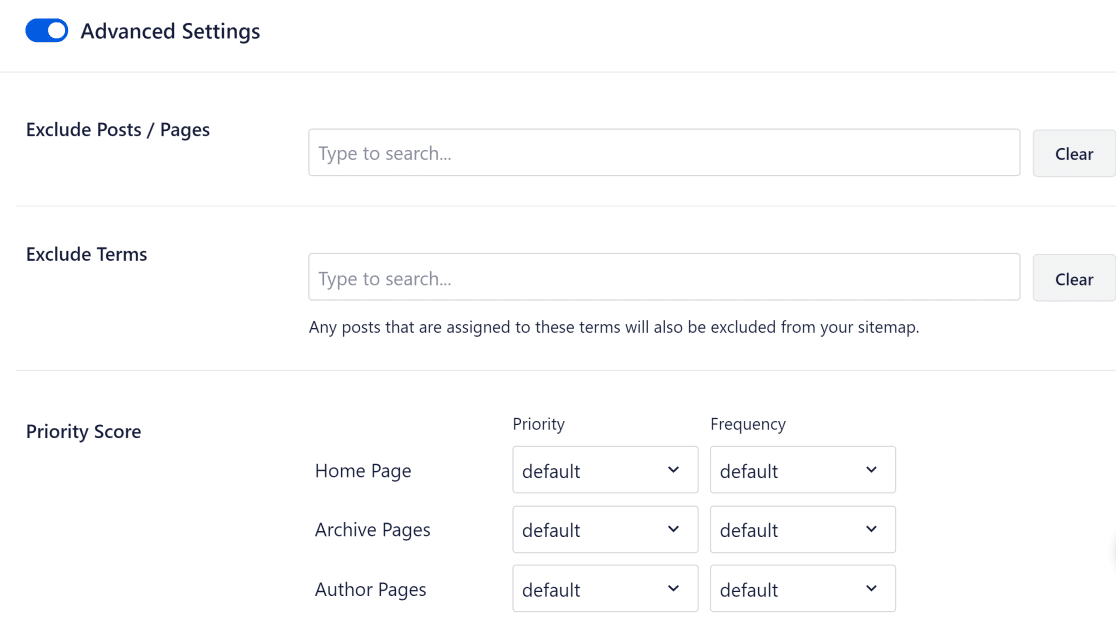
Você pode usar a pontuação de prioridade para indicar a importância de um URL ou tipo de postagem para seu site em relação a outras páginas. A pontuação de prioridade varia de 0,0 (menos importante) a 1,0 (mais importante). A pontuação de prioridade padrão para todas as páginas é 0,5.
A Frequência informa aos mecanismos de pesquisa a rapidez com que um determinado URL ou tipo de postagem provavelmente mudará em uma determinada página. Por exemplo, a página inicial normalmente muda muito raramente para a maioria dos sites, mas algumas postagens do blog podem ser atualizadas com frequência. Você tem várias opções de frequência, como sempre , por hora , diariamente , semanalmente e assim por diante.
Mas lembre-se, você não precisa alterar nenhuma dessas configurações na maioria dos casos. A AIOSEO cria sitemaps altamente eficazes que são perfeitamente capazes de melhorar as taxas de indexação do seu site, mesmo que você não altere nenhuma das configurações padrão.
E aí está! Agora você sabe como criar um mapa do site no WordPress e tornar seu site mais facilmente descoberto pelos mecanismos de pesquisa.
Em seguida, crie pesquisas eficazes com os alunos
Você está realizando uma pesquisa de classe? Certifique-se de ver esses exemplos de perguntas de pesquisa de alunos para criar uma pesquisa que forneça feedback valioso.
Além disso, não se esqueça de conferir nossas dicas para lançar um sorteio no Instagram.
Crie seu formulário WordPress agora
Pronto para construir seu formulário? Comece hoje com o plug-in mais fácil de criação de formulários do WordPress. O WPForms Pro inclui muitos modelos gratuitos e oferece uma garantia de reembolso de 14 dias.
Se este artigo o ajudou, siga-nos no Facebook e Twitter para mais tutoriais e guias gratuitos do WordPress.
